在电脑上怎么快速拼图片(如何将多张图片拼接成一张?)
如何将多张图片拼接成一张?生活中喜欢拍照的小伙伴不在少数,而拍照已然成了我们的一个习惯,每当我们看到好的风景,漂亮的人物,都会情不自禁的拍一点照片留存,久而久之,我们会发现自己设备中的照片数量越来越多。为了方便,我们多少都会整理一下设备中的照片,我不知道大家是怎么整理这些图片的,原来的自己都是上传到云设备,后来发现完全可以根据自己的喜好分类,然后把多张图片拼成一张图片,这样不仅利于查看分享图片,还有一个好处就是为我们节省空间。
而今天小编不仅仅要告诉大家有这样一个整理图片的方法,我还要为大家分享一个将多张图片拼接成一张的便捷方式,这个方法是我亲自测试过并且一直使用的,发现它比用其他的设备拼接图片更加方便直接,所以整理了以下的教程,有需要的小伙伴可以直接使用,也可以作为对比参考。
借助的图片处理工具:优速图片格式转换器
工具下载地址:https://download.yososoft.com/jimp/jimp.exe
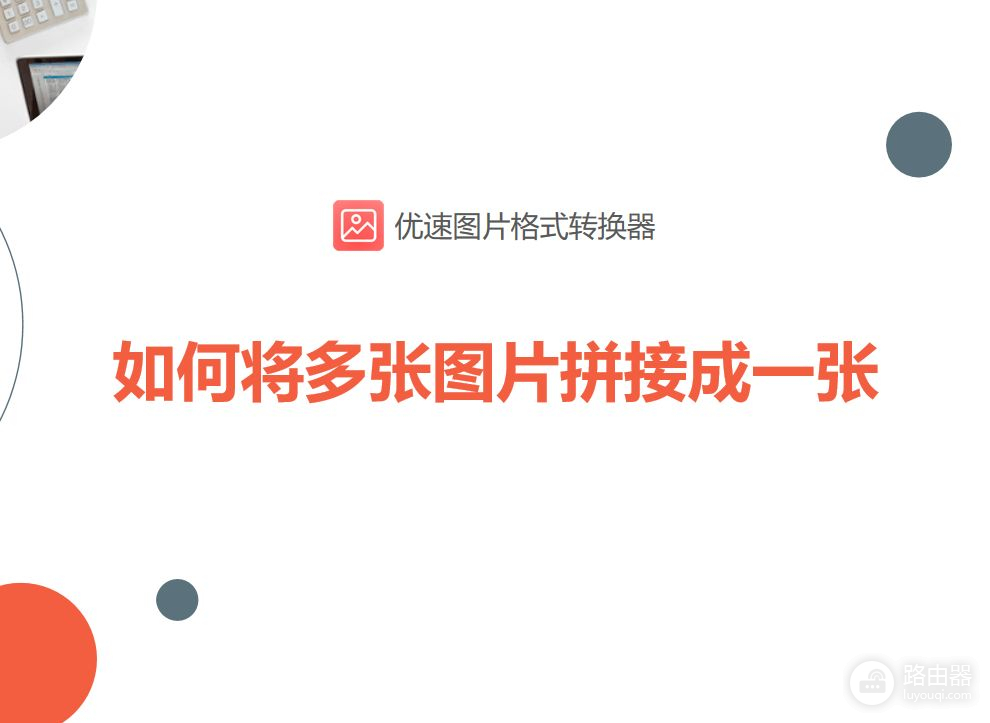
将多张图片合并成一张图片操作步骤:
第一步:将多张图片拼接成一张,需要借助软件工具“优速图片格式转换器”来完成,所以大家转换前,先把这个工具下载安装到电脑上,然后打开软件选择里面的【图片拼接】功能。
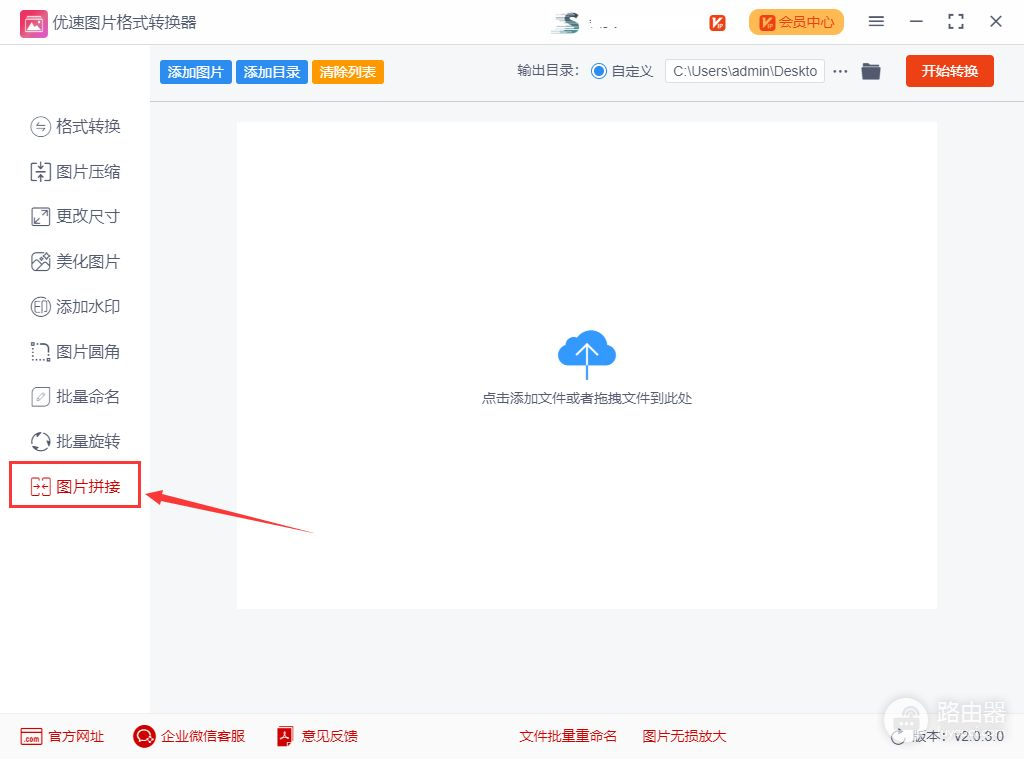
第二步:把要拼接的图片提前整理好放到桌面上,然后点击【添加文件】按钮,将其全部上传的软件中,如若需要调整合并顺序可通过用鼠标直接拖动图片来完成。
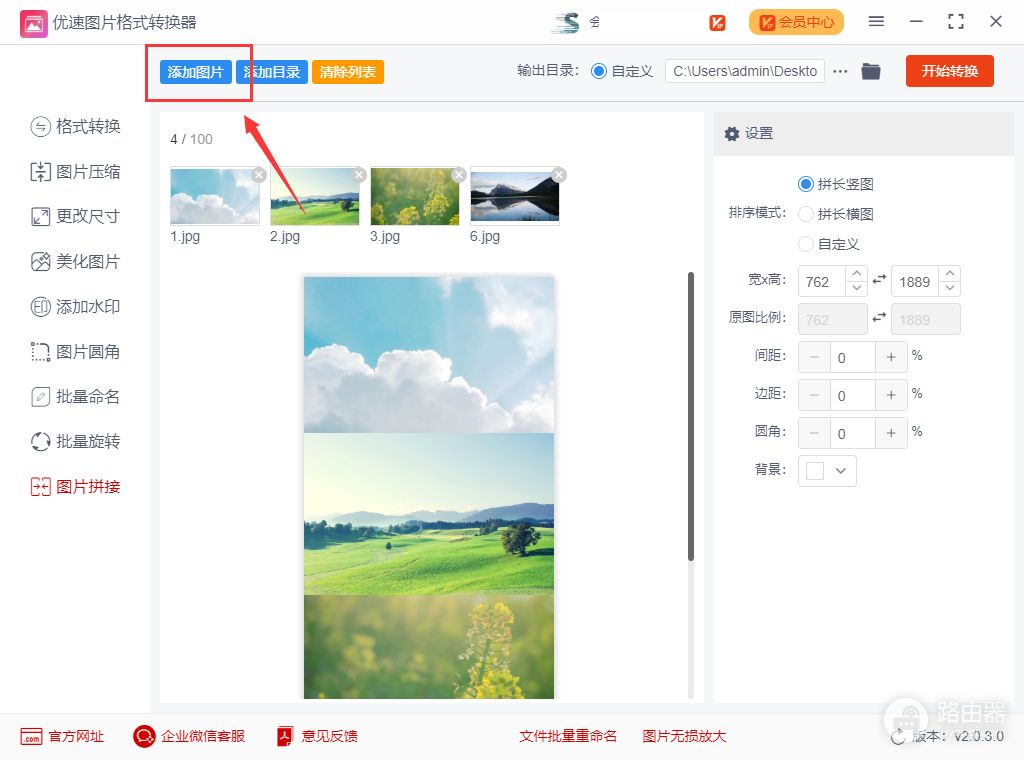
第三步:图片添加完成后,可在软件右侧的设置区域中设置拼接图片的具体参数,具体可以参看下图,用户可以自行选择拼长竖图、拼长横图或者自定义,也可以自行设置宽高、间距、边距、圆角、背景等,显而易见功能是非常齐全的。
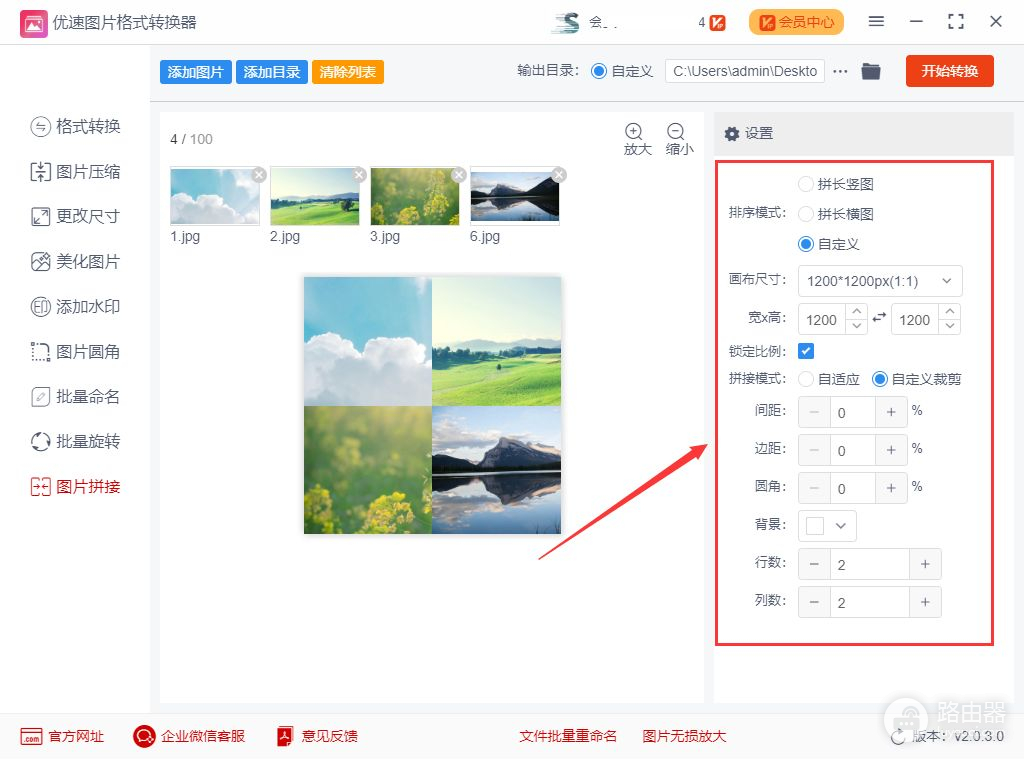
第四步:最后点击【开始转换】红色按钮启动拼接程序,当图片按照我们的设置需求完成拼接后,软件会把保存了拼接后图片的文件夹自动打开,这时用户可以第一时间查看到拼接图片。
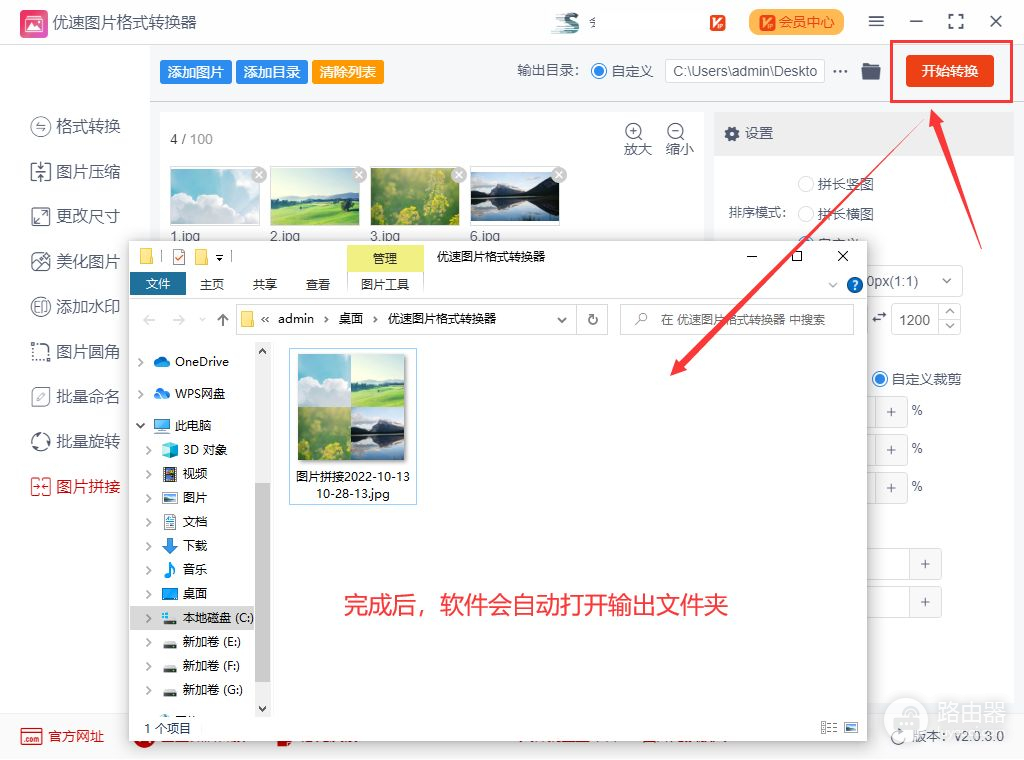
第五步:点开合并好的图片,发现软件已经把我们上传的4张图片完美的合成了一张,合并效果也很清晰,很完美,合并成功。

以上就是如何将多张图片拼接成一张的全部介绍了,这里值得一提的是我们在这个过程中所使用的优速图片格式转换器,这个工具的功能是比较丰富的,而且我们在转化过程中也发现了它对图片的处理细节也是相当到位,能够满足用户对图片的各种处理需求,所以如果你有拼接图片的需求,不妨试试这个工具。














